Om du behöver en YouTube-video i en kontinuerlig loop, kan några metoder hjälpa dig att fortsätta upprepa en video utan att behöva starta om den manuellt. Så här gör du.
Innehållsförteckning
Använd högerklicksmenyn
Elda upp Youtube i din webbläsare och välj en video som du vill spela. Högerklicka var som helst på videon för att ta fram snabbmenyn och klicka på ”Loop”-knappen.
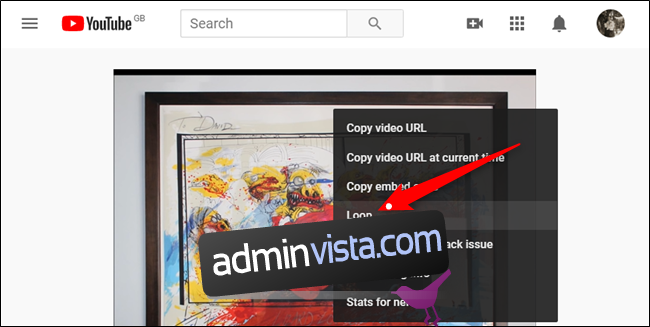
Om du högerklickar igen kommer du att se en bock bredvid ”Loop”, vilket betyder att videon kommer att upprepas när den når slutet.
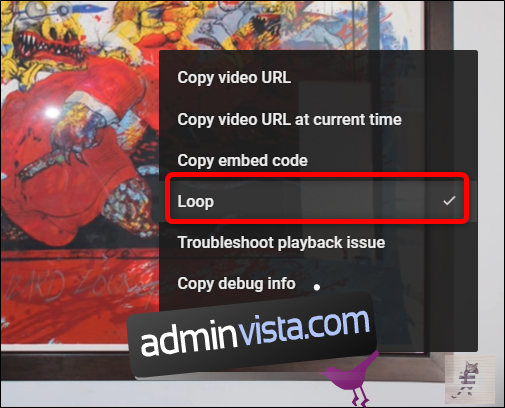
För att stänga av Loop, öppna helt enkelt snabbmenyn igen genom att högerklicka på videon och välja ”Loop”-knappen för att inaktivera den.
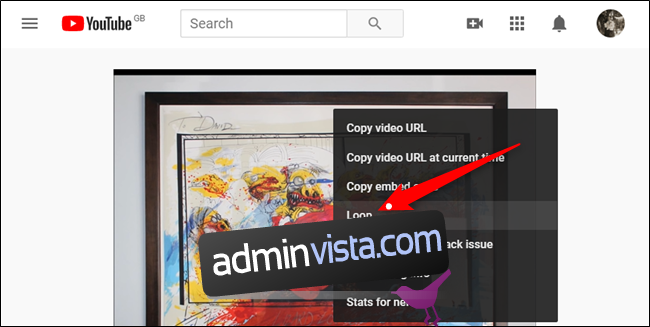
Skapa en spellista
Den här nästa metoden är användbar när du har mer än en video som du vill ha i en kontinuerlig loop, medan den tidigare metoden bara fungerar för en enda video. Du måste vara inloggad på YouTube för att få tillgång till den här funktionen.
Starta Youtube, ställ upp en video och klicka på ”Spara”-knappen, som finns bredvid ikonerna för uppröstning och nedröstning.
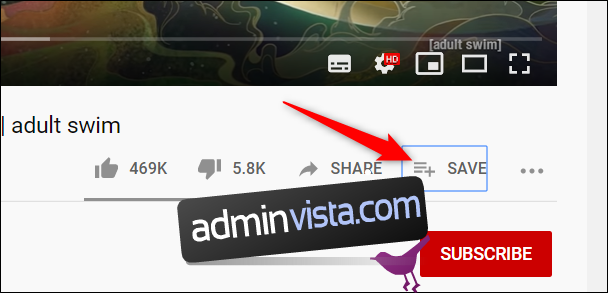
Klicka på knappen ”Skapa en ny spellista”.

Namnge sedan spellistan, ställ in sekretess och klicka sedan på knappen ”Skapa”.
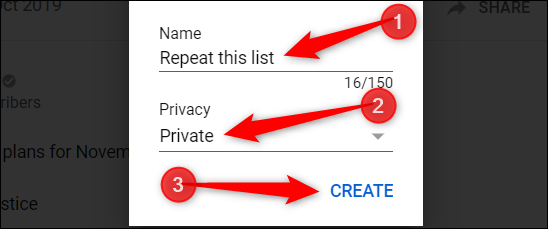
När du klickar på ”Spara” för att lägga till ytterligare en video till spellistan, klicka på kryssrutan bredvid spellistan du just skapade.

Klicka sedan på Hamburger-ikonen till vänster i webbgränssnittet och välj sedan namnet på spellistan.
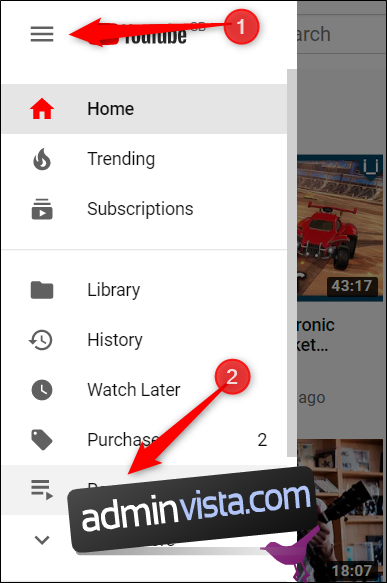
Klicka på knappen ”Spela alla”.
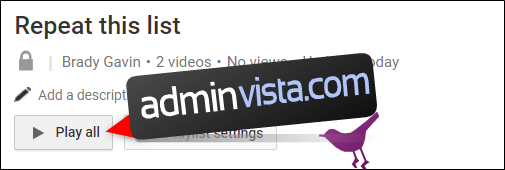
När den första videon laddas, scrolla ner och klicka på ”Loop”-ikonen för att sätta spellistan i en kontinuerlig loop.
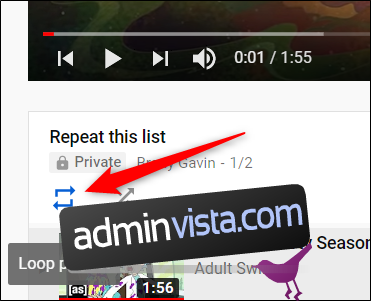
Använd ett Chrome-tillägg
Looper för YouTube är ett enkelt sätt att se samma video igen utan att behöva trycka på loop-knappen. Med tillägget lägger YouTube-spelaren till en speciell ”Loop”-knapp under den. Du kan till och med ställa in hur många gånger den ska upprepas eller att bara upprepa en viss del av videon.
Gå till Chrome webbutik och lägg till tillägget i din webbläsare.

När tillägget har installerats, gå till YouTube och öppna en video. Klicka på ”Loop”-knappen för att öppna menyn för looping av din video. Alternativt kan du trycka på ”P” på tangentbordet för att aktivera loop på det sättet.
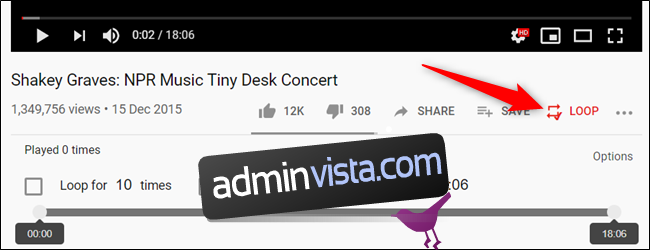
Som standard kommer tillägget att loopa din video på obestämd tid. Om du vill ändra det, klicka på endera kryssrutan för att loopa så många gånger du behöver eller för att loopa en specifik del av videon.

Oavsett anledningen, om du behöver loopa en YouTube-video, finns det mer än ett sätt att få det gjort och lyssna/titta på kontinuerligt utan att behöva interagera med spelaren.

